Platforma Google Home je vedle Amazon Alexa jedním ze dvou primárních zařízení pro chytrou domácnost na současném trhu. Platforma Google Home s podporou Google Assistant dokáže vše od správy kalendáře až po ovládání zařízení chytré domácnosti.
Samozřejmě to může udělat pouze v případě, že má pevné připojení Wi-Fi. Bez Wi-Fi se Asistent Google nemůže synchronizovat s vašimi chytrými domácími zařízeními, produkty Google Nest ani v podstatě s žádnými vlastnostmi, díky kterým je tak užitečný. Zde je návod, jak připojit domovskou stránku Google k Wi-Fi.
Jak připojit domovskou stránku Google k Wi-Fi
Zařízení Google Home lze připojit k síti Wi-Fi dvěma způsoby. První je během procesu nastavení zařízení. Druhý je prostřednictvím aplikace Google Home.
Jak připojit zařízení Google Home k Wi-Fi během nastavení
Pokud máte zbrusu nové zařízení Google Home nebo Google Nest, můžete je během fáze nastavení připojit k síti Wi-Fi. Ve skutečnosti se od vás bude vyžadovat. Pokud jste již k Wi-Fi připojili předchozí zařízení, automaticky detekuje vaši síť Wi-Fi a pokusí se připojit, aniž byste museli cokoli dalšího zadávat.
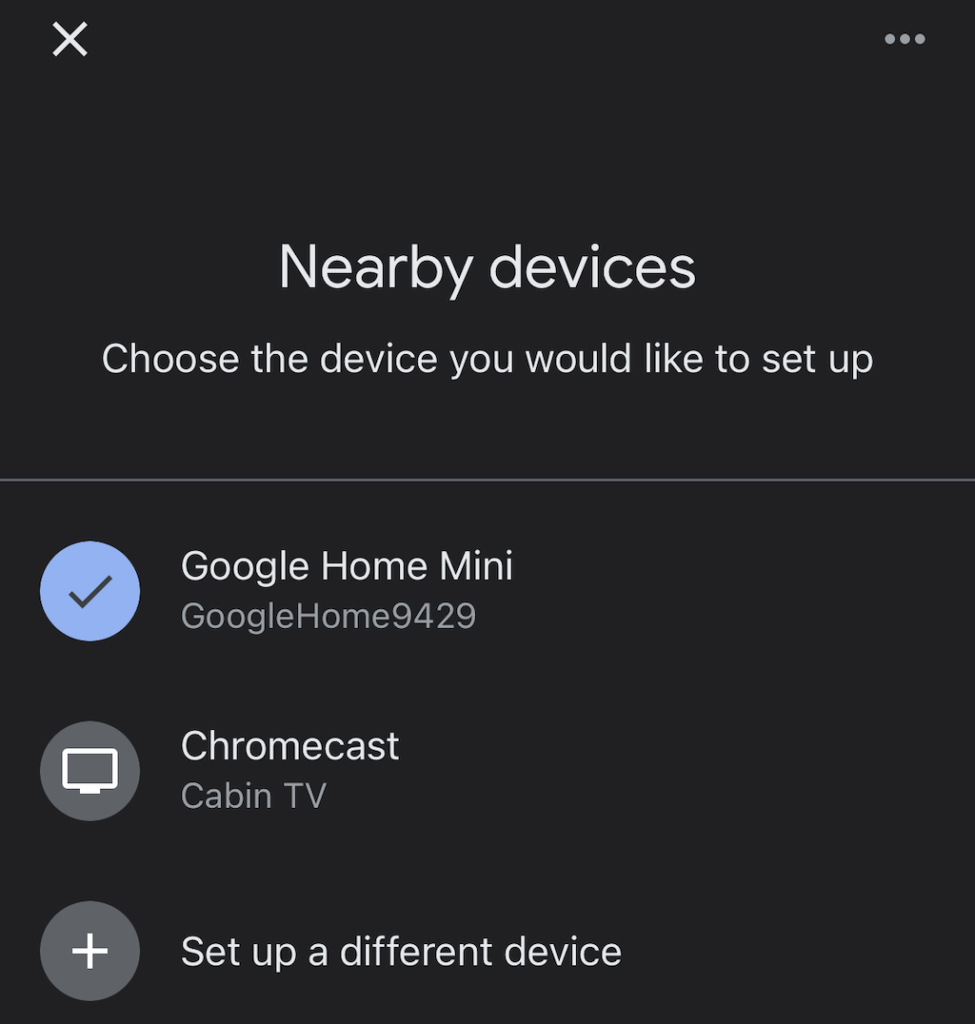
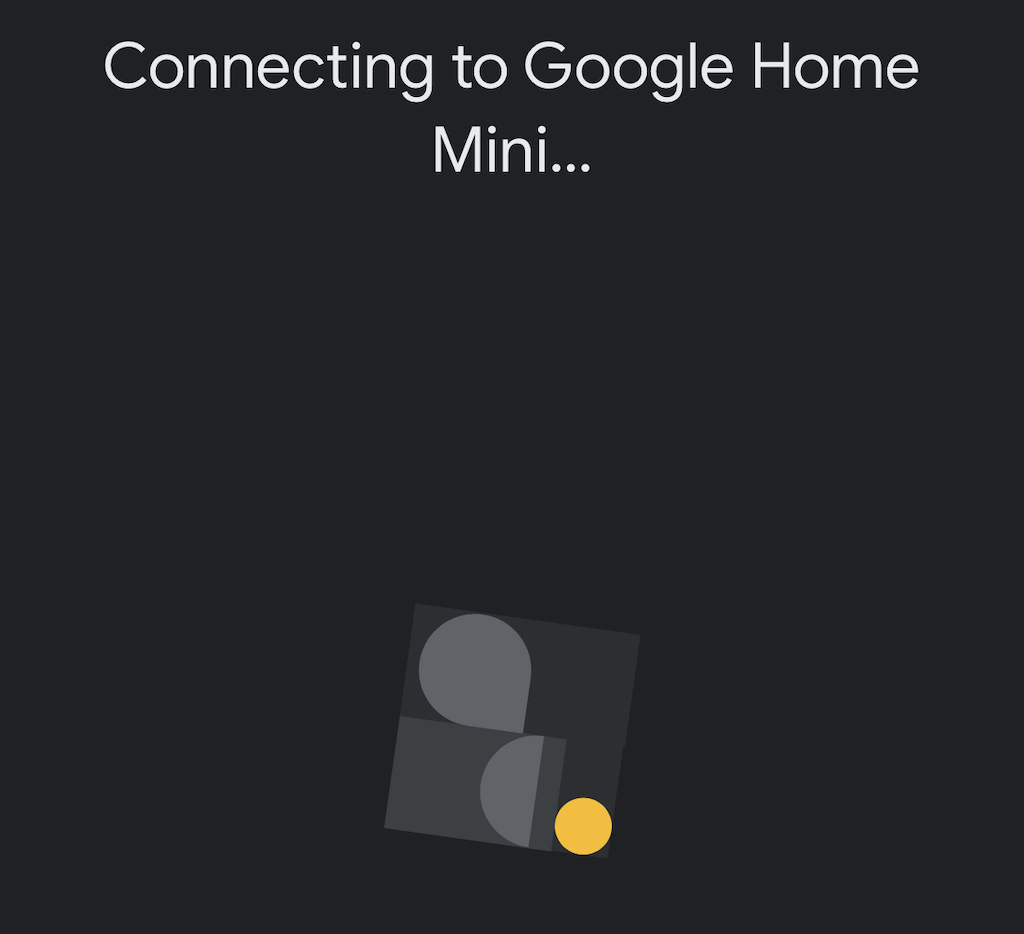
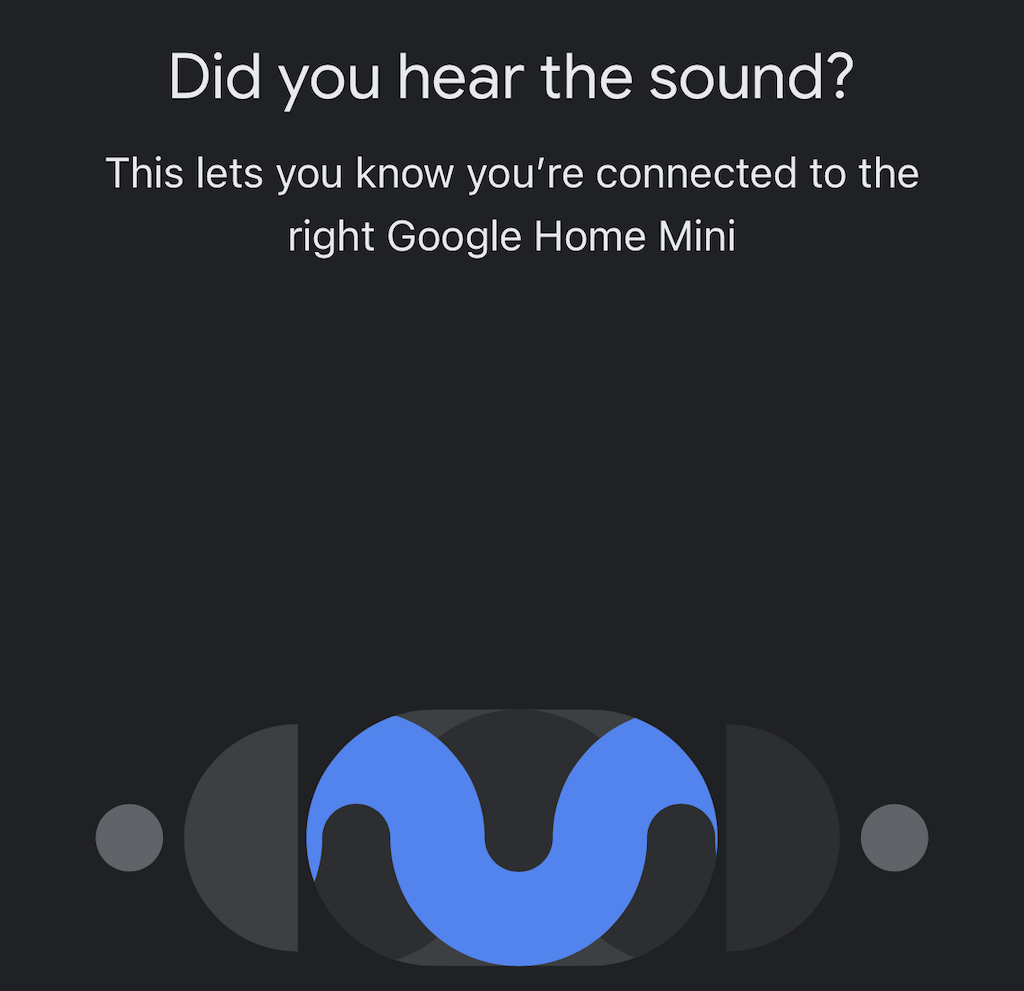
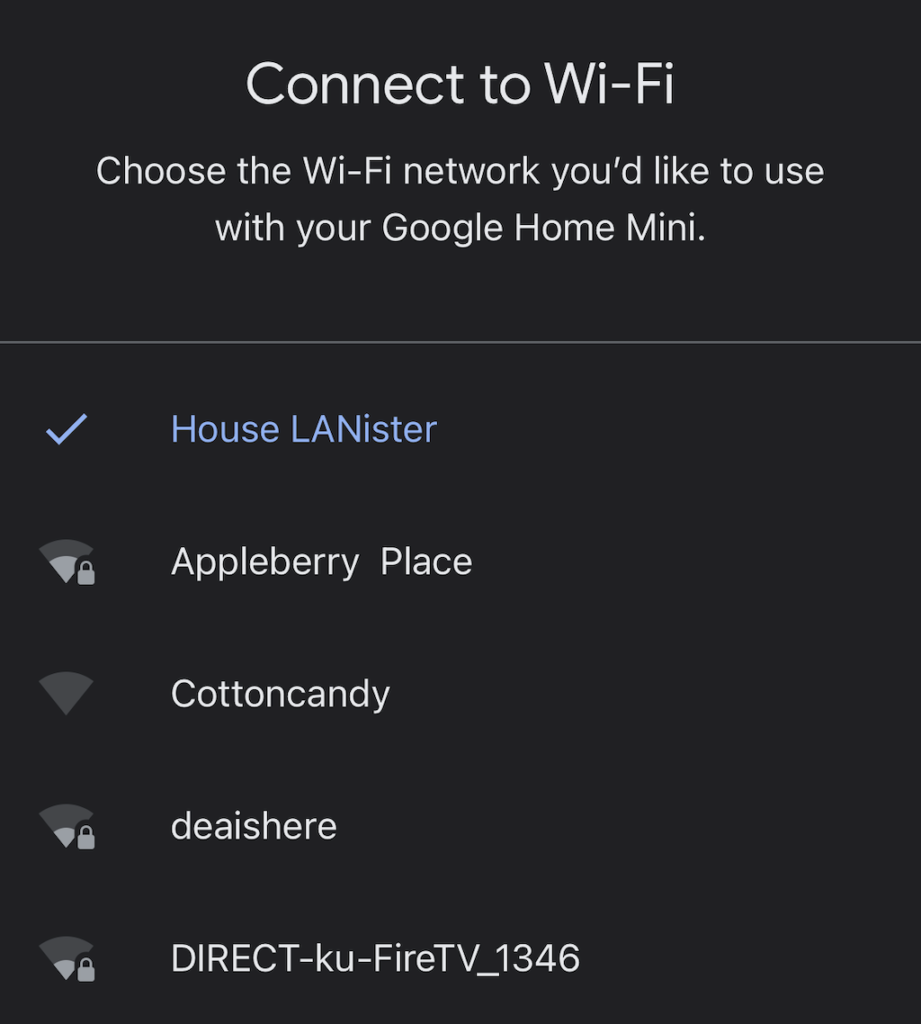
Po připojení zařízení k síti Wi-Fi budete mít na výběr z několika dalších možností. Asistent Google vás provede každým krokem procesu nastavení, ale můžete se také rozhodnout většinu toho přeskočit a provést to později.
Jak připojit zařízení Google Home k Wi-Fi z aplikace Google Home
Pokud jste nastavili nový směrovač a potřebujete své zařízení připojit k nové síti Wi-Fi (nebo řešíte jiné problémy), můžete svá zařízení Google připojit k síti Wi-Fi prostřednictvím domovské stránky Google aplikace.
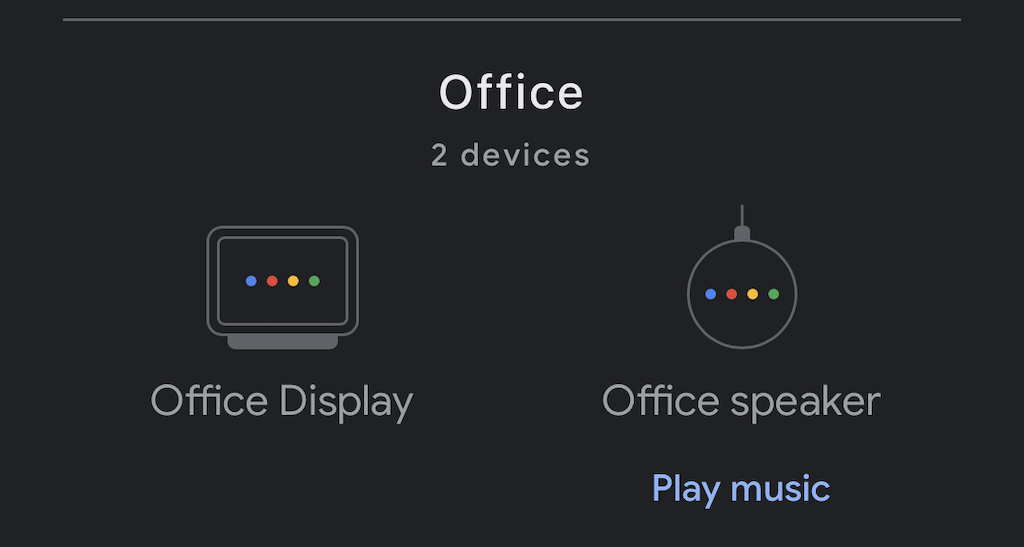
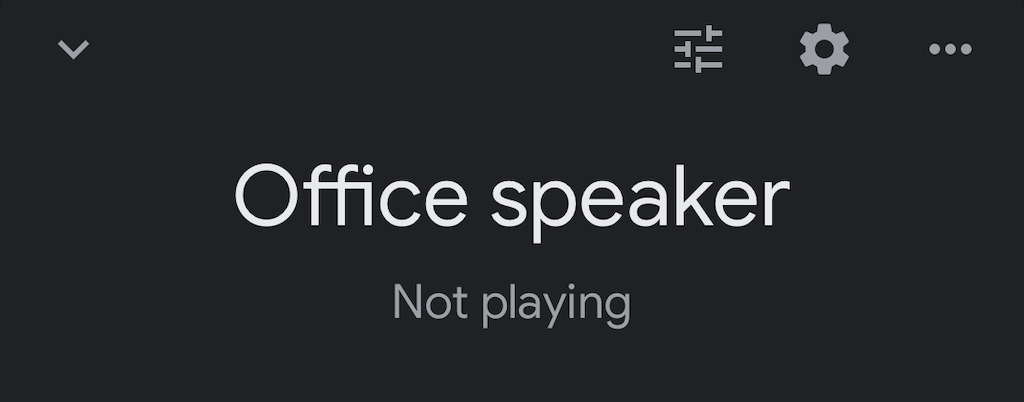
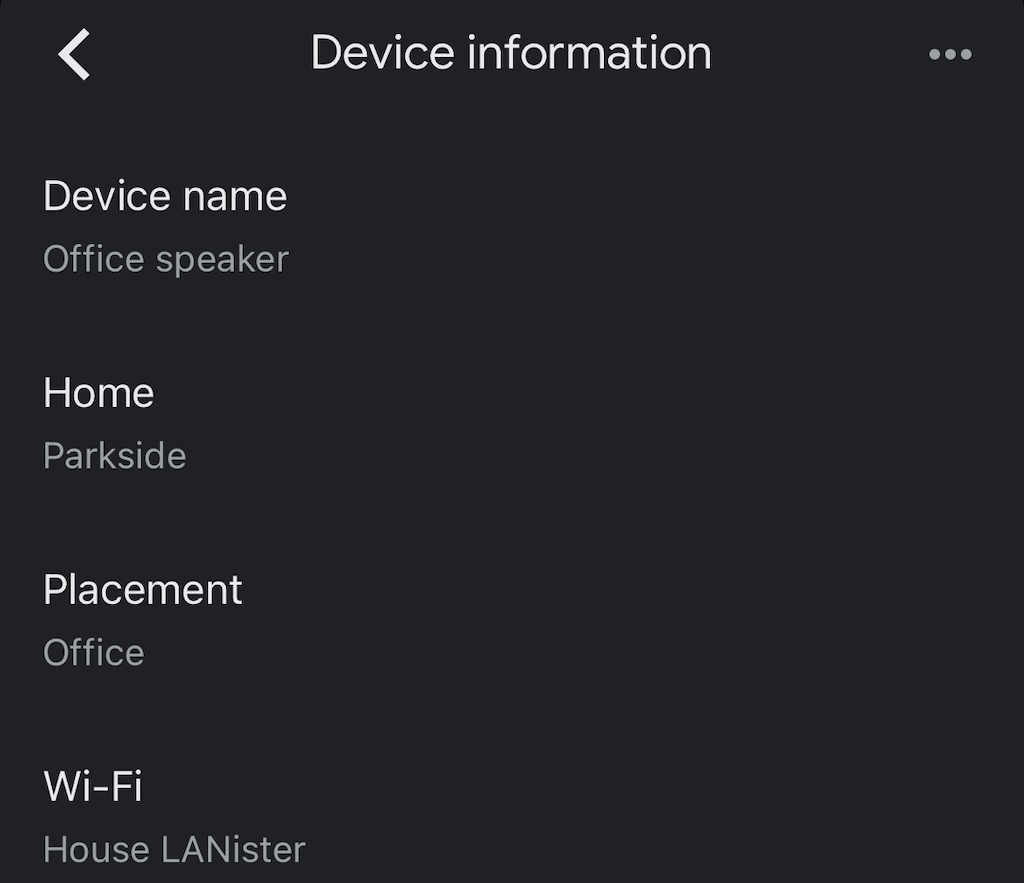
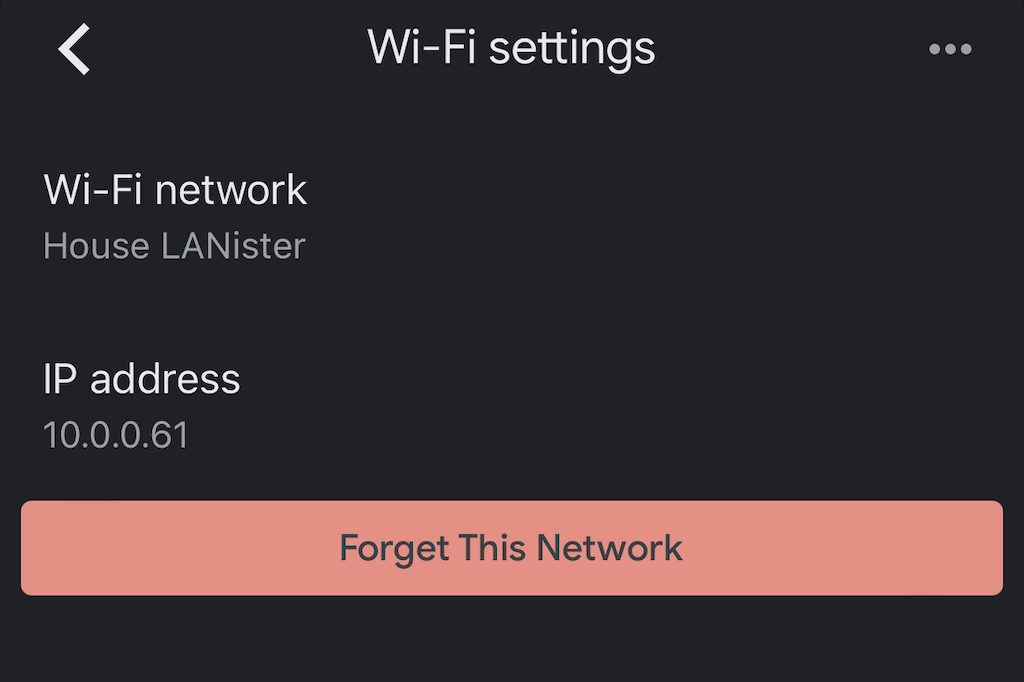
Odstraňování problémů se službou Google Home
Jsou chvíle, kdy aplikace Google Home nebo zařízení Google Nest mohou mít problémy s připojením. Pokud k tomu dojde, existuje několik věcí, které můžete udělat pro odstranění těchto problémů.
Aktualizujte aplikaci Google Home
Pokud je vaše aplikace Google Home zastaralá, nemusí se připojit k vaší síti Wi-Fi. Aktualizujte aplikaci na svém zařízení iPhone nebo Android. Ujistěte se, že jste své aplikaci udělili správná oprávnění.
Přesuňte zařízení blíže ke směrovači
Teoreticky by vaše nové zařízení mělo fungovat, dokud se dokáže připojit k vaší bezdrátové síti. Někdy je však snazší jej připojit k internetu, pokud je blíže k routeru. Po připojení ji odpojte a přesuňte ji na místo, kde ji chcete mít.
Vypněte a zapněte zařízení
Než zařízení Google Nest znovu zapojíte, zhruba na jednu minutu jej odpojte od zdi. Provede se měkký reset zařízení, který může vyřešit mnoho běžných problémů.
Resetujte svůj router
Někdy je problém v samotném routeru. Resetování routeru můžete provést stejným způsobem jako zařízení Google. Před opětovným připojením jej odpojte od zdi alespoň na šedesát sekund. Pamatujte, že váš router bude potřebovat čas na opětovné připojení, takže mu dejte několik minut, než zařízení znovu otestujete.
Proveďte obnovení továrního nastavení
Pokud vše ostatní selže a zařízení Google Nest nemůžete připojit k bezdrátové síti, možná budete muset začít od začátku. Obnovení továrního nastavení zařízení můžete provést podle správných kroků. Máme úplný návod, jak resetujte tato zařízení..

Mohou domácí zařízení Google fungovat na hotelové Wi-Fi?
Někteří lidé se snaží vzít s sebou na cesty své chytré asistenty. I když tato zařízení mohou vašemu každodennímu životu propůjčit docela dost užitku, jejich použití v hotelové Wi-Fi je obtížné z několika důvodů.
I když to lze udělat, hotely mají tendenci z bezpečnostních důvodů izolovat jednotlivá připojení. To znesnadňuje vašemu mobilnímu zařízení vidět vaše zařízení Google Nest, i když máte připojení k internetu.
Nejjednodušší metodou (která stále vyžaduje další příslušenství) je investovat do cestovního routeru, který můžete připojit k hotelové Wi-Fi přes Ethernet nebo Wi-Fi. Jakmile budete mít tento router v provozu, můžete k němu připojit své zařízení Google Nest. Budete muset dodržet proces nastavení stejně jako doma. Přemýšlejte o cestovním směrovači jako o jakémsi adaptéru, který zajistí správné fungování vašeho zařízení Google Home.
Připojení zařízení Google Home k Wi-Fi má mnoho výhod, kromě pouhého kladení otázek nebo toho, aby vám hlasový asistent četl ranní zprávy. Vaše zařízení Google Home může ovládat vaši chytrou televizi prostřednictvím Roku, upozorňovat vás na oznámení v rámci vašeho účtu Google a může za vás dokonce spouštět herní konzole.
Postupem výše uvedených kroků se ujistěte, že je vaše zařízení Google Home připojeno k internetu. Za chvíli budete vzhůru a pomocí Chromecastu jako profík.
.